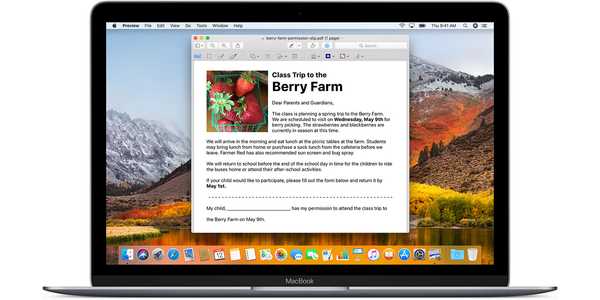Se você mantiver muitas fotos em seu iPhone, é provável que você faça muitas rolagens apenas para encontrar a bela foto do pôr do sol entre centenas de fotos de férias que você tirou cinco anos atrás.
Ou foi há sete anos?
Meu argumento é que grandes bibliotecas de fotos exigem paciência para navegar, porque encontrar essa agulha no palheiro pode ser frustrante. E quando você finalmente encontrar a foto que estava procurando, aposto que você está passando rápido como um animal apenas para voltar às suas fotos mais recentes.
Felizmente, a Apple construiu um gesto secreto que o leva diretamente ao final da lista. Para pular rapidamente para o final da lista, basta tocar na guia correspondente. Se você estiver navegando em sua coleção de fotos por ano na guia Fotos e voltar anos atrás, tocando na guia Fotos leva você para o final da lista, onde suas fotos mais recentes são encontradas.
Isso funciona com qualquer guia do aplicativo Fotos.

Toque na guia Fotos para ir para o fundo com os itens mais recentes
Suponha que você esteja visualizando um de seus álbuns salvos na guia Álbuns. Você deseja escolher algumas imagens capturadas mais recentemente, mas atingiu acidentalmente a barra de status do iOS, que em Fotos e na maioria dos outros aplicativos leva você ao topo. Como você retorna ao final da lista?
Fácil-fácil, apenas toque na guia Álbuns novamente. Dica de bônus: se você já está na parte inferior de um álbum, tocar na guia Álbuns levará você ao nível principal com a lista principal de álbuns.
As guias Memórias e Compartilhado se comportam de maneira um pouco diferente porque listam os itens mais recentes na parte superior e não na parte inferior, mas a idéia geral é a mesma. Por exemplo, se você percorreu a metade da lista principal na guia Memórias e gostaria de chegar rapidamente ao topo, basta toque na guia Memórias. Como na guia Álbuns, se você tocar na guia Memórias depois de abrir uma memória, será teleportado para a lista principal de memórias.

As memórias são ordenadas do mais recente para o mais antigo, portanto, pressionar sua guia leva você ao topo
Você usa o Compartilhamento Familiar ou o Compartilhamento de Fotos do iCloud para compartilhar suas imagens favoritas com amigos e familiares no contexto do aplicativo Fotos? Se você estiver em um álbum compartilhado e quiser trazer seu feed rapidamente, basta clique na guia Compartilhado.
Então aí está, meninos e meninas.

Toque na guia Compartilhado para alternar rapidamente para o feed
Na próxima vez que você se perder no aplicativo Fotos, porque você rolou anos e anos de fotos antigas, tenha certeza de que sempre poderá acessar os itens mais recentes com um único toque.
Para recapitular:
- Guia Fotos: vá para as fotos mais recentes encontradas na parte inferior do rolo da câmera
- Guia Memórias: leva você às memórias mais recentes no topo da lista ou à sua lista de memórias principal, desde que você esteja navegando na memória
- Guia compartilhada: pule para o seu feed
- Guia Álbuns: role até o topo da lista de seus álbuns ou vá para os itens mais recentes de um álbum, localizados na parte inferior da interface
Embora esse truque super útil não seja mencionado nos documentos e manuais de suporte da Apple, ele existe no iOS há anos. O fato de isso ainda não estar documentado é provavelmente o motivo pelo qual você não viu ninguém usá-lo.
LINHA INFERIOR: rolagem com um toque leva você para a parte inferior do rolo da câmera, é isso!
Faça um favor a si mesmo e memorize esse atalho que economiza tempo: na próxima vez que você passar o dedo errado em Fotos, você saberá imediatamente como voltar para as fotos tiradas mais recentemente.
Preciso de ajuda? Ask iDB!
Se você gosta deste tutorial, passe-o para o pessoal de suporte e deixe um comentário abaixo.
Fiquei preso? Não sabe ao certo como fazer certas coisas no seu dispositivo Apple? Deixe-nos saber via [email protected] e um tutorial futuro pode fornecer uma solução.
Envie suas sugestões de instruções via [email protected].